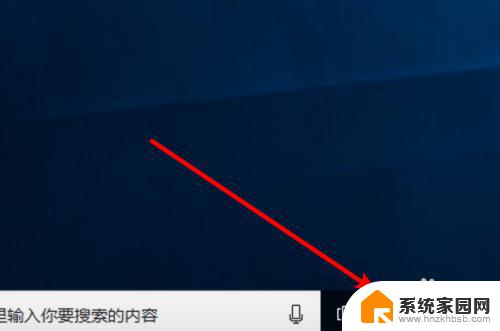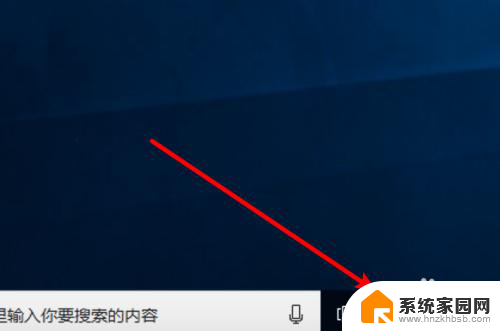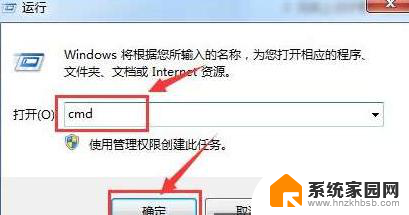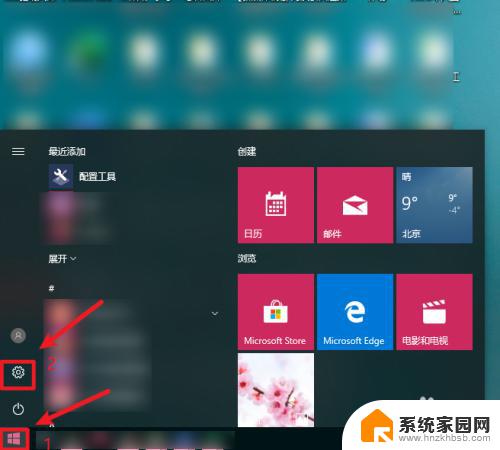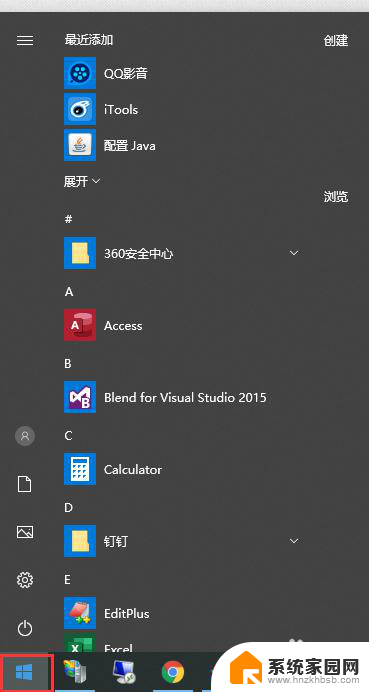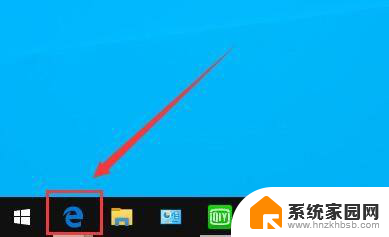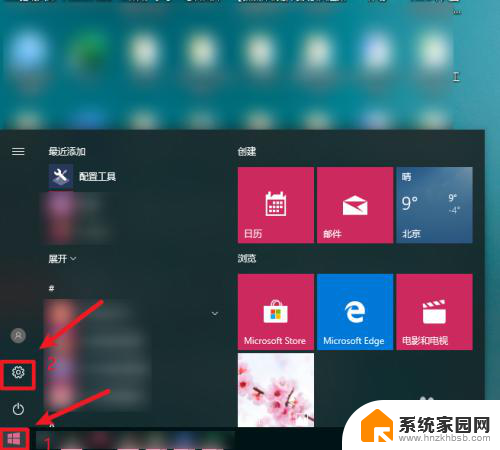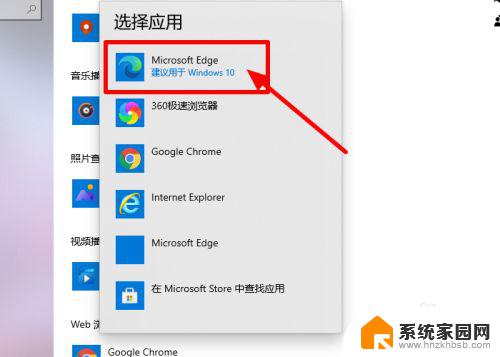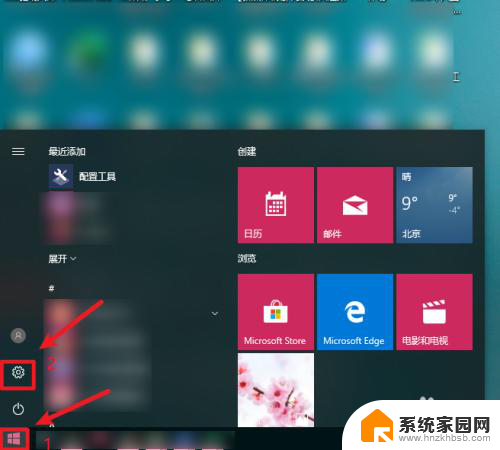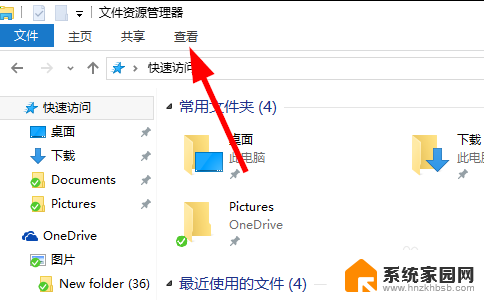win10如何清除浏览器缓存 如何在Win10上清除浏览器缓存数据
更新时间:2023-12-30 10:06:32作者:xiaoliu
当我们使用计算机浏览网页时,浏览器缓存起着至关重要的作用,随着时间的推移,缓存数据可能会变得庞大而混乱,导致浏览器运行缓慢或出现其他问题。清除浏览器缓存成为了重要的维护任务,尤其是在使用Win10操作系统的情况下。本文将介绍如何在Win10上清除浏览器缓存数据,以帮助您优化浏览器性能并提升上网体验。
方法如下:
1.点击启动栏上的浏览器,先打开浏览器。
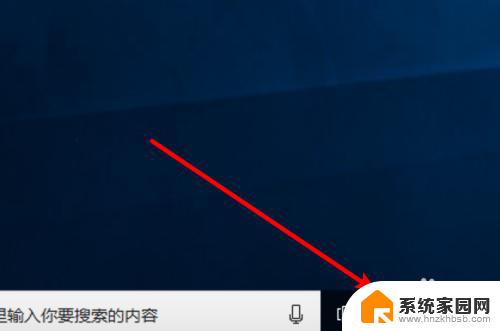
2.然后点击右上角的三点的图标。
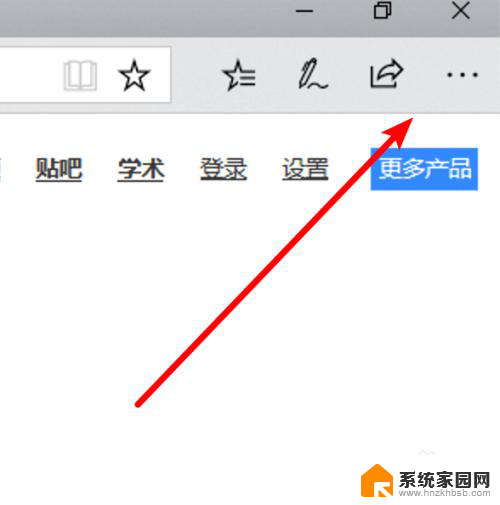
3.然后点击下方的「设置」项。
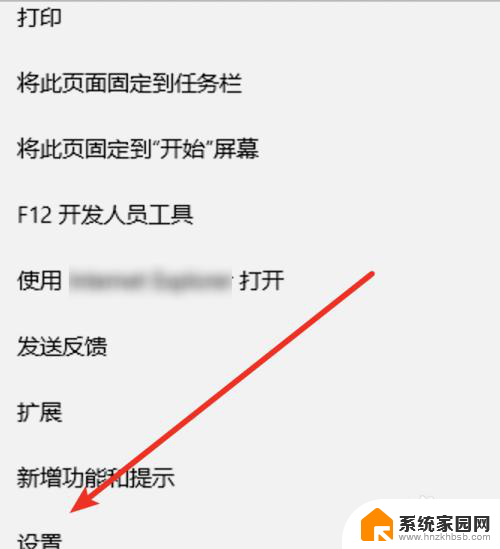
4.在这里,我们点击按钮选择要清除的内容。
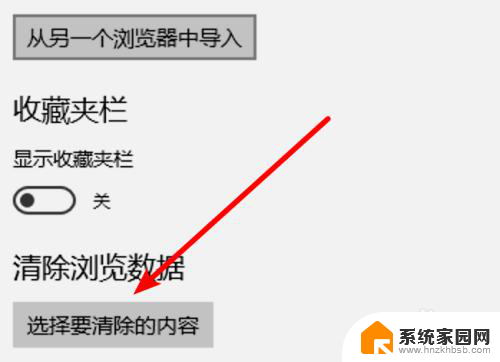
5.在这里我们可以选择缓存数据,浏览历史记录等等。
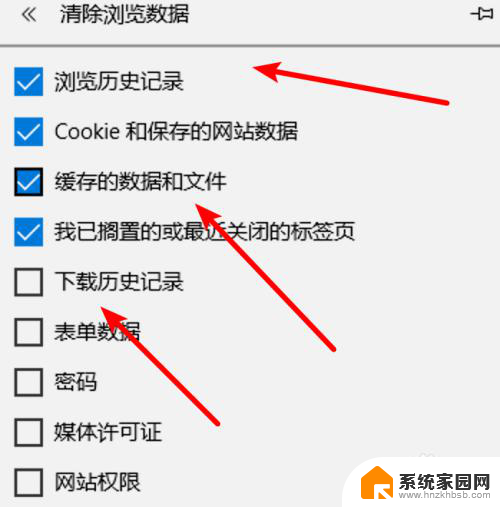
6.选择好后,点击下方的清除按钮就行了。
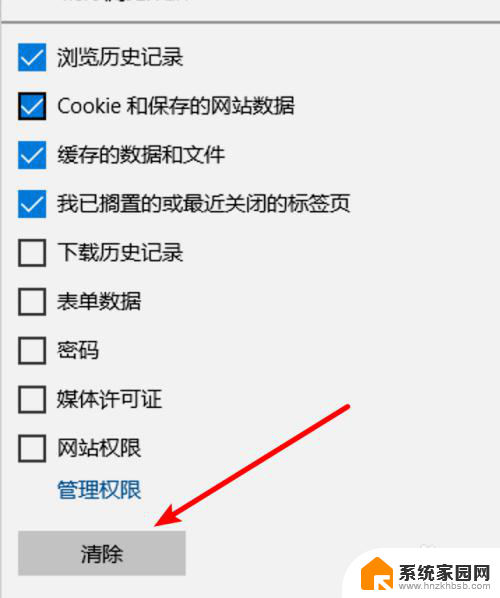
7.稍等片刻就能清除完成了。
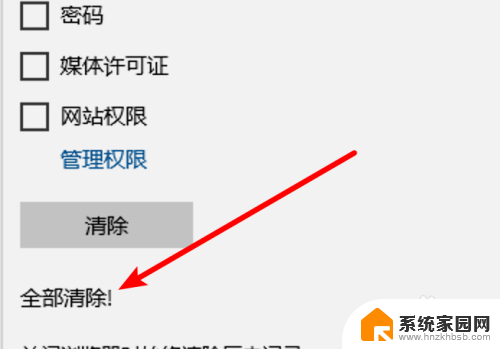
以上就是如何清除浏览器缓存的全部内容,碰到同样情况的朋友们赶紧参照小编的方法来处理吧,希望对大家有所帮助。